全面解锁Photoshop CS5的创意潜能
在当今这个视觉信息爆炸的时代,掌握图像处理软件成为了许多创作者、设计师以及爱好者的必备技能,Adobe Photoshop作为全球最知名的图像编辑软件之一,其强大的功能和广泛的应用范围使其成为行业标准,Photoshop CS5(Creative Suite 5)版本于2010年发布,带来了许多令人兴奋的新特性,包括改进的3D工具、更强大的内容感知填充、高级选择工具等,本文将带你深入了解Photoshop CS5的各项功能,帮助你从零开始掌握这一强大工具。
一、Photoshop CS5简介
Photoshop CS5是Adobe Creative Suite 5的一部分,它不仅继承了前代版本的所有优秀功能,还新增了许多创新技术,以下是Photoshop CS5的一些主要特点:
1、内容感知填充:这一功能可以自动识别并填充图像中的缺失部分,极大地提高了修复照片的效率。
2、3D图像编辑:新增的3D工具允许用户创建和编辑3D对象,为设计作品增添立体感。
3、改进的选择工具:包括快速选择工具和边缘细化工具,使得选择复杂对象变得更加简单。
4、增强的文本引擎:支持更多的文字效果和排版选项,使文本处理更加灵活。
5、视频编辑功能:支持直接在Photoshop中编辑视频文件,为多媒体创作提供了更多可能。
二、安装与启动
在开始学习之前,确保你的计算机满足Photoshop CS5的系统要求,Windows XP SP3或更高版本、Mac OS X 10.5.8或更高版本都是支持的,你可以从Adobe官方网站下载安装包,并按照提示完成安装过程。
启动Photoshop CS5后,你会看到一个简洁的界面,主要包括菜单栏、选项栏、工具箱、面板和文档窗口,这些组件构成了Photoshop的基本操作环境。
三、基本操作
1. 文件管理
新建文件:点击“文件” > “新建”,在弹出的对话框中设置图像尺寸、分辨率等参数。
打开文件:点击“文件” > “打开”,选择要编辑的图像文件。
保存文件:点击“文件” > “保存”或“另存为”,选择合适的格式进行保存。
2. 工具箱
工具箱包含了Photoshop中最常用的基本工具,如移动工具、选择工具、画笔工具、橡皮擦工具等,每个工具都有特定的功能,通过实践可以逐步熟悉它们的使用方法。
3. 面板
面板区包含了许多重要的工具和设置,如图层面板、历史记录面板、调整面板等,通过这些面板,你可以对图像进行详细的编辑和调整。
四、进阶功能
1. 内容感知填充
感知填充是Photoshop CS5的一项革命性功能,它可以自动识别并填充图像中的缺失部分,具体步骤如下:1、选择区域:使用快速选择工具或套索工具,选择需要填充的区域。
2、激活填充工具:点击“编辑” > “填充”,在弹出的对话框中选择“内容感知”选项。
3、应用填充:点击“确定”,Photoshop会自动分析周围的内容并填充选区。
2. 3D图像编辑
Photoshop CS5新增了3D工具,允许用户创建和编辑3D对象,以下是一个简单的3D图像编辑示例:
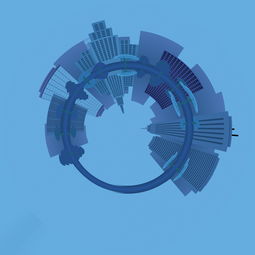
1、导入3D模型:点击“文件” > “打开”,选择一个3D模型文件(如.obj格式)。
2、调整视角:在3D面板中,选择“场景”选项卡,然后使用旋转、平移和缩放工具调整3D模型的视角。
3、添加材质:在3D面板中,选择“材质”选项卡,为3D模型的不同部分添加不同的材质。
4、渲染图像:点击“3D” > “渲染”,生成最终的3D图像。
3. 高级选择工具
Photoshop CS5的高级选择工具使得选择复杂对象变得更加容易,以下是使用快速选择工具和边缘细化工具的步骤:
1、快速选择工具:在工具箱中选择快速选择工具,然后在图像上拖动以选择目标对象。
2、边缘细化:选择完成后,点击选项栏中的“选择和遮罩”按钮,进入边缘细化界面。
3、调整边缘:在边缘细化界面中,使用各种工具和滑块调整选区的边缘,使其更加精确。
4、输出结果:调整完毕后,点击“输出到”下拉菜单,选择合适的目标(如新图层、新文档等)。
4. 增强的文本引擎
Photoshop CS5的文本引擎支持更多的文字效果和排版选项,使得文本处理更加灵活,以下是一些常用的文本编辑技巧:
1、添加文本:在工具箱中选择文本工具,然后在图像上点击并输入文本。
2、调整字体和大小:在选项栏中选择合适的字体和字号。
3、应用样式:在图层面板中,双击文本图层,进入图层样式对话框,选择合适的样式效果。
4、排版调整:使用字符面板和段落面板,调整文本的间距、对齐方式等。
5. 视频编辑功能
Photoshop CS5支持直接编辑视频文件,为多媒体创作提供了更多可能,以下是一个简单的视频编辑示例:
1、导入视频:点击“文件” > “打开”,选择一个视频文件(如.mp4格式)。
2、编辑帧:在时间轴面板中,选择需要编辑的帧,然后使用各种工具进行编辑。
3、添加效果:在图层面板中,为视频图层添加滤镜、调整图层等效果。
4、导出视频:编辑完成后,点击“文件” > “导出” > “渲染视频”,选择合适的格式和设置,导出最终的视频文件。
五、实用技巧
1. 快捷键
熟练掌握快捷键可以大大提高工作效率,以下是一些常用的Photoshop CS5快捷键:
Ctrl + N:新建文件
Ctrl + O:打开文件
Ctrl + S:保存文件
Ctrl + Z:撤销上一步操作
Ctrl + D:取消选择
Ctrl + T:自由变换
Ctrl + Shift + I:反选
Ctrl + J:复制选区到新图层
Ctrl + Alt + C:画布大小
Ctrl + Alt + I:图像大小
2. 批量处理
批量处理可以一次性处理多个文件,节省大量时间,以下是如何使用批处理功能:
1、录制动作:点击“窗口” > “动作”,在动作面板中点击“创建新动作”按钮,录制需要重复的操作。
2、选择文件:点击“文件” > “自动” > “批处理”,在弹出的对话框中选择录制的动作和需要处理的文件夹。
3、执行批处理:点击“确定”,Photoshop会自动执行录制的动作,处理所有选定的文件。
3. 色彩管理
色彩管理可以确保图像在不同设备上的显示一致性,以下是如何设置色彩管理:
1、打开色彩管理设置:点击“编辑” > “颜色设置”。
2、选择色彩模式:在颜色设置对话框中,选择合适的色彩模式(如sRGB、Adobe RGB等)。
3、应用设置:点击“确定”,应用新的色彩管理设置。
六、案例分析
为了更好地理解Photoshop CS5的应用,我们来看一个实际的案例:如何使用内容感知填充修复一张老照片。
1、打开照片:点击“文件” > “打开”,选择一张需要修复的老照片。
2、选择修复区域:使用快速选择工具或套索工具,选择照片中需要修复的部分(如划痕、污点等)。
3、激活填充工具:点击“编辑” > “填充”,在弹出的对话框中选择“内容感知”选项。
4、应用填充:点击“确定”,Photoshop会自动分析周围的内容并填充选区。
5、调整细节:如果填充效果不理想,可以使用橡皮擦工具或克隆图章工具进行微调。
6、保存结果:点击“文件” > “保存”,保存修复后的照片。
七、总结
通过本文的详细介绍,相信你已经对Photoshop CS5有了较为全面的了解,无论你是初学者还是有一定基础的用户,都能在Photoshop CS5中找到适合自己的功能和技巧,不断实践和探索,你会发现更多有趣的应用,为你的创作带来无限可能,希望本文能为你在图像处理的道路上提供一些帮助,祝你创作愉快!
相关文章
-
景顺成长,探索中国城市化进程中的绿色发展之路详细阅读

在21世纪的今天,城市化已成为全球范围内不可逆转的趋势,中国,作为世界上人口最多的国家,其城市化进程尤为引人注目,随着经济的快速发展,城市化带来的问题...
2025-10-01 247
-
深度解析,股票000777中核科技的投资价值与未来展望详细阅读

在当今的投资市场中,股票投资无疑是一个热门话题,而在众多股票中,股票代码为000777的中核科技因其独特的行业地位和发展潜力,吸引了众多投资者的目光,...
2025-09-30 291
-
深圳证券交易所交易规则,投资市场的指南针详细阅读

亲爱的读者,想象一下,你正站在一个繁忙的十字路口,四周是熙熙攘攘的人群和川流不息的车辆,每个人都在按照交通规则行事,红灯停,绿灯行,黄灯亮起时,大家会...
2025-09-30 258
-
基金202005,揭秘投资背后的逻辑与策略详细阅读

在投资的世界里,基金是一种备受瞩目的投资工具,它以其多样化的投资组合、专业的管理团队和相对稳定的收益吸引了众多投资者的目光,我们将深入探讨基金2020...
2025-09-30 248
-
探索中国平安行销,策略、实践与未来趋势详细阅读

在当今竞争激烈的市场环境中,行销策略对于企业的成功至关重要,中国平安,作为中国领先的金融服务集团,其行销策略不仅在国内市场上取得了显著成效,也为全球行...
2025-09-29 239
-
深入解析数码视讯股票,投资价值与市场前景详细阅读

在当今数字化时代,数码视讯行业作为信息技术领域的重要组成部分,正逐渐成为投资者关注的焦点,本文将深入探讨数码视讯股票的投资价值与市场前景,帮助投资者更...
2025-09-29 293
-
悦康药业,创新与责任并重,引领健康未来详细阅读

在当今这个快节奏、高压力的社会中,健康成为了人们越来越关注的话题,而在医药行业中,有这样一家企业,它以创新为驱动,以责任为担当,致力于提供高质量的药品...
2025-09-29 238
-
深度解析,定向增发股票背后的资本游戏与投资策略详细阅读

在资本市场的棋盘上,股票的每一次变动都牵动着投资者的神经,定向增发作为一种特殊的融资方式,因其能够为上市公司带来资金的同时,也为投资者提供了新的投资机...
2025-09-29 238
